如何在 iPhone 上关闭位置:您需要知道的一切
- 王林转载
- 2023-04-17 20:46:014213浏览
如何关闭 iPhone 上安装的应用程序的位置共享
如果您不希望 iPhone 上的应用程序随时访问您的确切位置,您可以在 iOS 设置中为每个应用程序单独禁用它们。为此,请打开iPhone 上的“设置”应用。

在 Settings 中,向下滚动并选择Privacy & Security。

在隐私屏幕上,点击顶部的定位服务。

要关闭个别应用的定位,您需要启用顶部的定位服务切换。

启用后,您将看到有权访问您的位置或过去曾请求访问权限的应用列表。要关闭某个应用的位置信息访问权限,请选择您要撤消访问权限的应用。
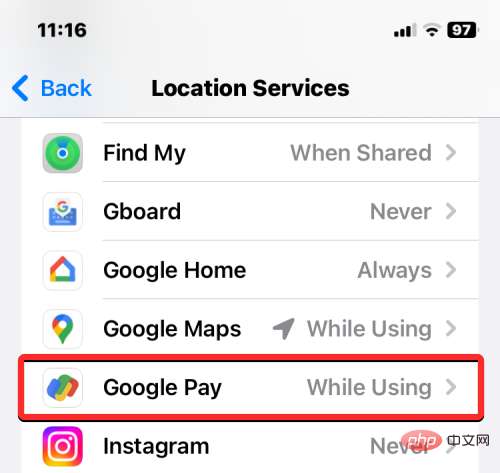
在下一个屏幕上,您应该能够看到已授予应用程序的位置访问类型。
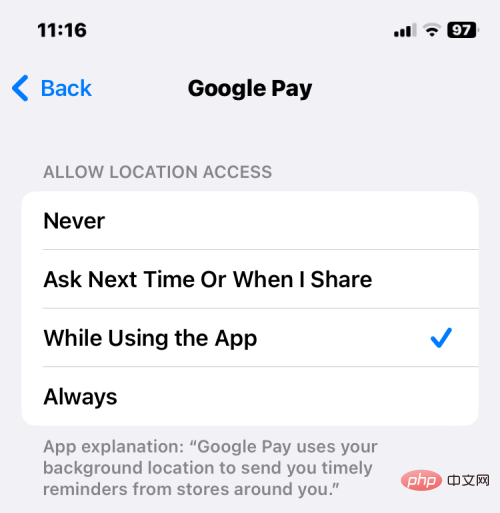
如果该应用可以访问您的位置数据,您可以选择“从不”以阻止该应用在将来访问您的 GPS 数据。
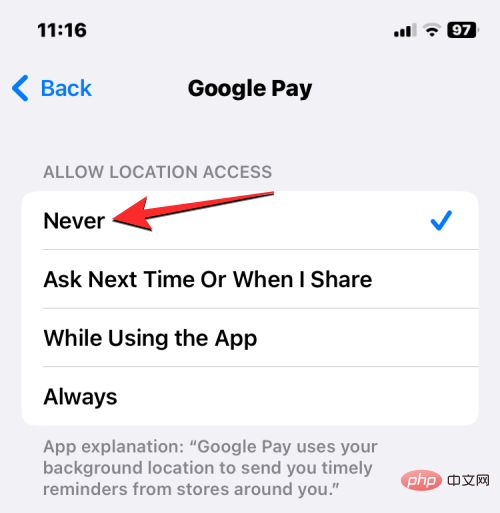
您可以对要关闭位置访问的其他应用重复此操作。
如何在 iPhone 上关闭精确定位
您的 iPhone 可以与安装在 iOS 上的应用程序共享两种类型的位置数据——精确位置和近似位置。精确位置将您的确切行踪分享给您分享您的位置的应用程序,而近似位置将与应用程序分享您的大致行踪以获取相关信息。可以将精确位置授予地图、谷歌地图和出租车服务等应用程序,因为这些应用程序需要知道您的确切 GPS 数据才能运行。
如果您为其他应用启用了精确位置,您可以将其禁用,以便仅与它们共享您的大致位置。要关闭应用程序的精确定位,请打开iPhone 上的“设置”应用程序。

在 Settings 中,向下滚动并选择Privacy & Security。

在隐私屏幕上,点击顶部的定位服务。

要切换精确位置,您需要启用顶部的位置服务切换。

启用后,您将看到有权访问您的位置或过去曾请求访问权限的应用列表。要关闭应用程序的精确位置,请选择您要撤消访问权限的应用程序。
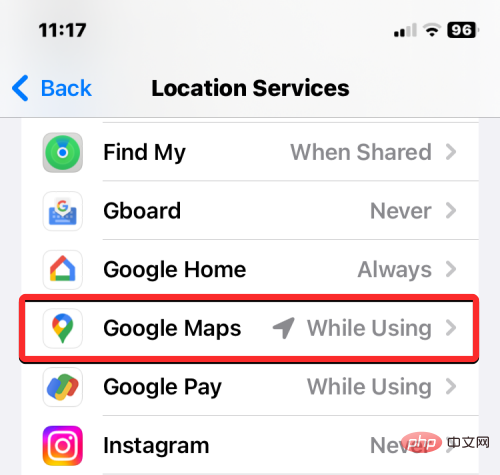
在下一个屏幕上,您应该能够看到已授予应用程序的位置访问类型。除非您在“允许位置访问”下选择了从不选项,否则您应该能够配置您的精确位置设置。要禁用精确定位,请关闭精确定位,直到它变为灰色。
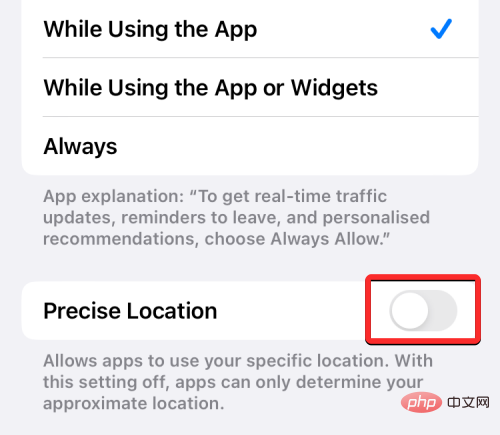
选定的应用程序将不再能够知道您的确切行踪;相反,它只能访问您的大概位置。您可以重复此步骤以禁用 iPhone 上安装的其他应用程序的精确位置。
如何在 iOS 上关闭系统服务的位置访问
除了应用程序之外,iOS 上的一些服务(如 Apple Pay、Compass、HomeKit、基于位置的警报和建议、时区和其他服务)可以收集您的 GPS 数据。如果您发现自己没有使用任何这些服务,则可以避免在 iOS 设置中与他们共享您的位置。要关闭系统服务的位置访问权限,请打开iPhone 上的“设置”应用。

在 Settings 中,向下滚动并选择Privacy & Security。

在隐私屏幕上,点击顶部的定位服务。

要关闭系统服务的定位,您需要启用顶部的定位服务切换。

启用后,在此屏幕上向下滚动并点击System Services。

在下一个屏幕上,您将能够看到当前有权访问您的位置数据的所有服务。如果您认为可以通过从其中一项服务撤消对您的位置的访问来做到这一点,请关闭该服务右侧的切换开关。
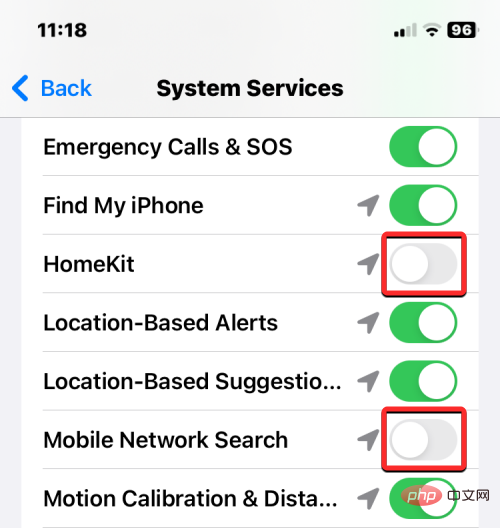
这应该会阻止您的 iPhone 与所选服务共享您的 GPS 坐标。您可以重复此操作以关闭其他系统服务的位置访问。
如何从状态栏中关闭位置图标
启用定位服务后,您可能会在 iPhone 的左上角看到应用程序和系统服务的不同定位图标。虽然 iOS 会显示此图标以指示 iPhone 上的应用程序何时尝试访问您的位置,但您可以在系统服务收集您的位置数据时禁用它们。要关闭 iPhone 状态栏中的位置图标,请打开 iPhone 上的“设置”应用。

在 Settings 中,向下滚动并选择Privacy & Security。

在隐私屏幕上,点击顶部的定位服务。

为防止系统服务出现位置图标,您需要启用顶部的位置服务切换。

启用后,在此屏幕上向下滚动并点击System Services。

在下一个屏幕上,向下滚动并关闭底部 的状态栏图标切换。
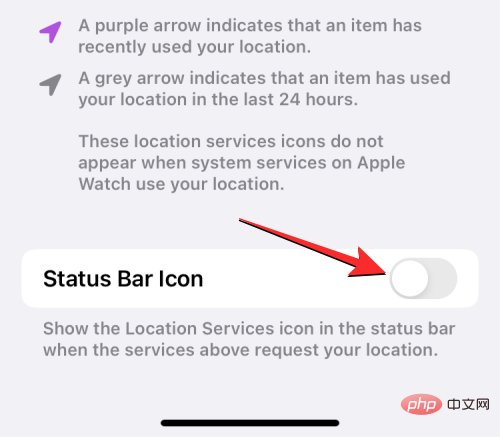
当您手机的任何系统服务访问您的 GPS 数据时,iOS 将不再在您设备的状态栏中显示位置图标。
如何在 iPhone 上关闭位置分析
您的 iPhone 的位置也可以由 Apple 自己收集,以改进其某些功能。使用您的位置并与 Apple 共享的三个元素 - iPhone 分析、路由和交通以及改进地图。
iPhone Analytics与 Apple 共享您的位置,以揭示您的设备在特定位置的使用情况。
Routing & Traffic可以收集您的位置以了解您在道路上的移动,从而帮助 Apple 改进地图应用中的交通信息。
改进地图会共享您的当前位置,以将其与您在 Apple ID 中提供的街道地址相关联,从而提高准确性。
如果您不想不必要地与 Apple 共享您的位置,您可以在 iPhone 上关闭这三个可选功能。为此,请打开iPhone 上的“设置”应用。

在 Settings 中,向下滚动并选择Privacy & Security。

在隐私屏幕上,点击顶部的定位服务。

要阻止您的位置与 Apple 共享,您需要启用顶部的位置服务切换。

启用后,在此屏幕上向下滚动并点击System Services。

在下一个屏幕上,向下滚动并关闭与iPhone Analytics、Routing & Traffic和Improvement Maps相邻的开关。
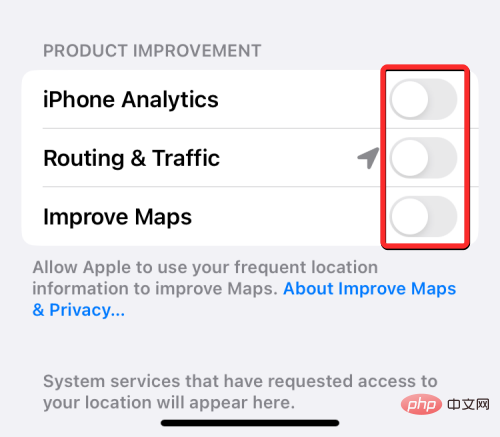
当您这样做时,您的位置将不再与 Apple 共享。
如何关闭“查找”的位置共享
当您通过“信息”应用或“查找”与您的朋友和家人分享您的行踪时,您将能够在您的 iOS 设置中看到所有与您积极分享您的位置的人。如果您想停止共享您的位置,您可以通过打开iPhone 上 的“设置”应用来实现。

在 Settings 中,向下滚动并选择Privacy & Security。

在隐私屏幕上,点击顶部的定位服务。

在这里,点击分享我的位置。
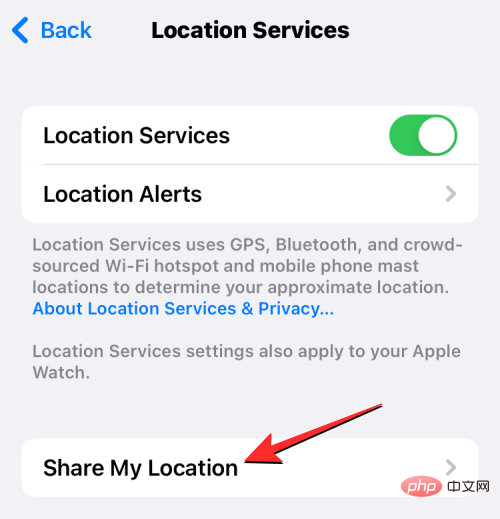
在“查找我的”屏幕中,您将看到与您共享当前行踪的人员列表。要停止与此列表中的某人共享,请选择您不想再与其共享您的位置的人。
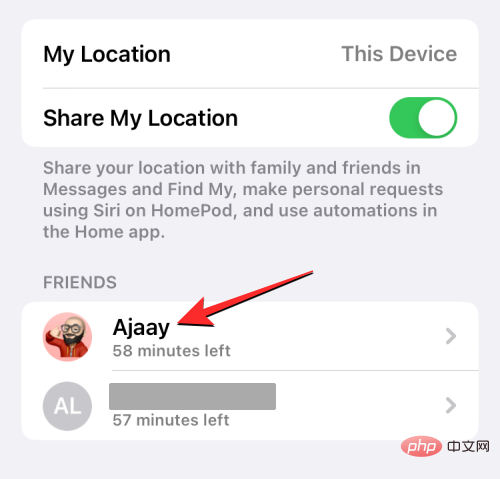
当他们的联系页面出现时,点击停止共享我的位置。
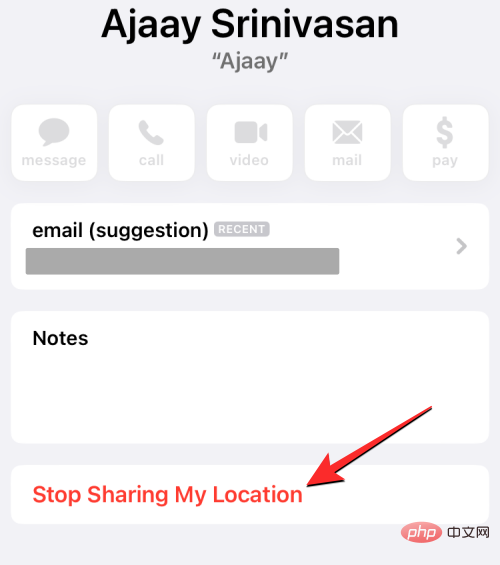
选定的人将不再出现在“查找我的”屏幕中,并且他们以后将无法查看您的实时位置。您可以重复上述步骤以停止与此列表中的其他人共享您的位置。
如果您希望为当前与之共享的每个人关闭位置共享,请关闭“朋友”列表上方的 共享我的位置切换。
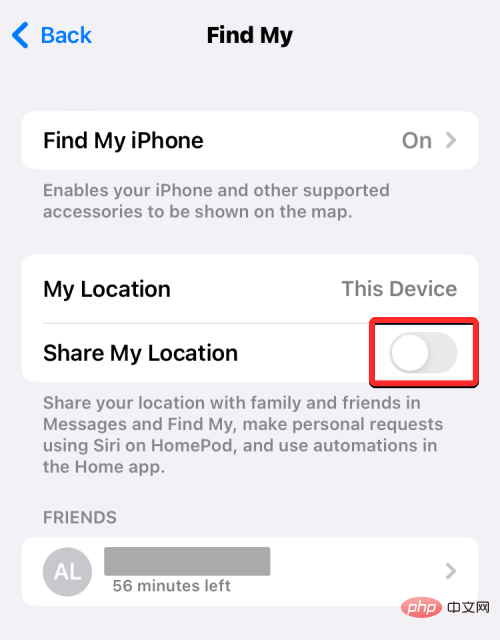
如果您不希望您当前的 iPhone 在您已登录的其他 Apple 设备上显示在“查找我”中,您可以首先选择顶部的“ 查找我的 iPhone ”来关闭此访问权限。
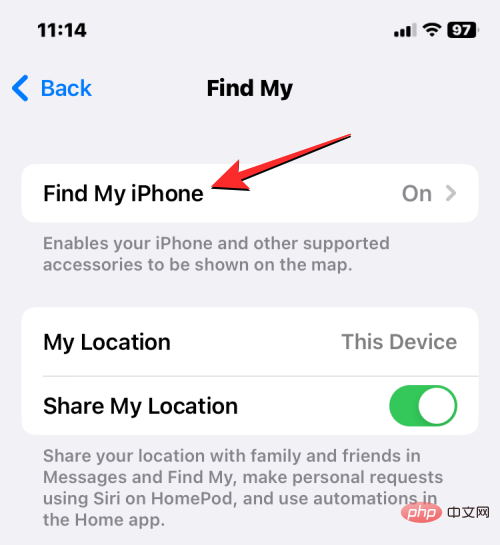
要在 iPhone 的“查找我”中禁用位置共享,请关闭顶部 的“查找我的 iPhone”开关。
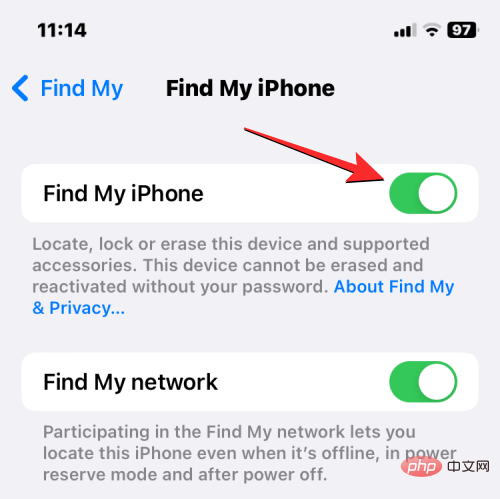
iOS 现在将提示您输入 Apple ID 密码。输入密码后,点击右上角的关闭以完全禁用查找我的服务的位置共享 。
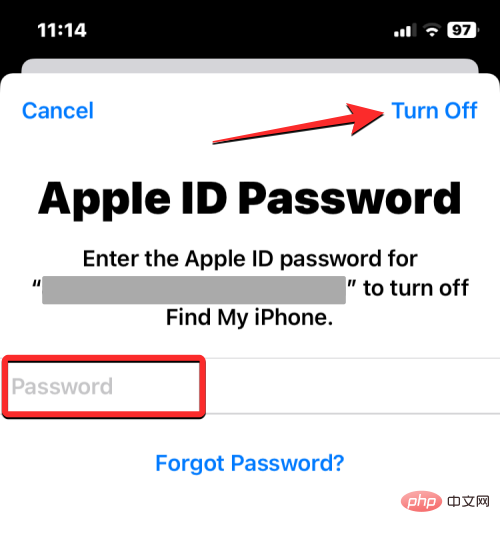
如何关闭 iOS 上所有应用和服务的位置信息
如果您没有积极使用需要您的位置信息的应用程序,或者您没有在“信息”上与任何人分享您的行踪,您可以在 iOS 上完全关闭位置信息。这样,只要您再次打开它,您 iPhone 上的任何应用程序和系统服务都无法访问您的位置数据。
要在 iOS 上关闭所有应用和服务的位置信息,请在 iPhone 上打开“设置”应用。

在 Settings 中,向下滚动并选择Privacy & Security。

在隐私屏幕上,点击顶部的定位服务。

如果之前启用了位置访问,您可以关闭顶部 的位置服务切换。
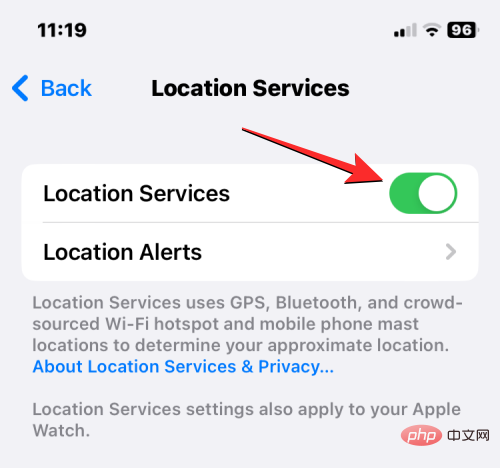
当你这样做时,你会在底部看到一个提示,要求你确认你的操作。在这里,点击关闭以完全禁用 iPhone 上所有应用程序和服务的位置信息。
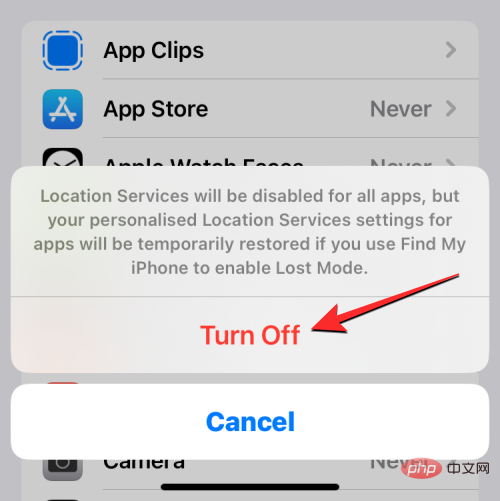
iPhone 上运行的任何应用程序或系统服务将无法再访问您的位置数据。
以上是如何在 iPhone 上关闭位置:您需要知道的一切的详细内容。更多信息请关注PHP中文网其他相关文章!

